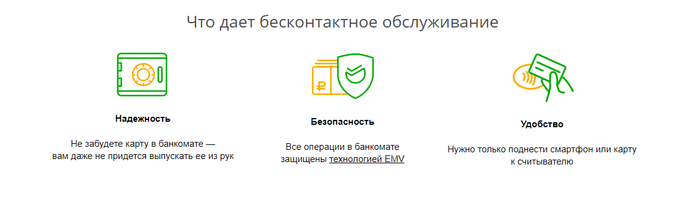- Как перезагрузить терминал оплаты Сбербанка, если он завис
- Возможные ошибки и проблемы в работе эквайринга, требующие перезагрузки
- Как перезагрузить эквайринговый терминал Ingenico
- Перезагрузка Verifone
- Перезапуск пин-пада PAX
- Как выключить аппарат?
- Как включить?
- Почему не работает бесконтактная оплата картой Сбербанка и что делать
- Особенности бесконтактной оплаты картой
- Какие карты Сбербанка поддерживают функцию бесконтактной оплаты?
- Какие преимущества у карт с NFC?
- Как подключить карту к телефону?
- Не работает бесконтактная оплата картой Сбербанка: причины
- Что делать: как решить проблему?
- Как перезагрузить POS-терминал?
- Как перезагрузить POS-терминал Ingenico
- Как перезагрузить POS-терминал Verifone
- Как выключить POS-терминал
- Видеоинструкция
Как перезагрузить терминал оплаты Сбербанка, если он завис
Автор: Natali Killer · Опубликовано Июнь 23, 2021 · Обновлено Июнь 18, 2021
Наиболее распространенным сегодня способом приема платежей является эквайринг. Однако не исключен случаи, когда техника может подвести в нужный момент. Чтобы избежать трудностей в повседневном пользования, полезно изучить вопрос, как перезагрузить терминал Сбербанка. В дальнейшем соответствующие знания позволят в пару кликов решить проблемы различного характера.
Краткое содержание статьи
Возможные ошибки и проблемы в работе эквайринга, требующие перезагрузки
Как и в любом электронном приборе, в банковских терминалах периодически могут возникать сбои. Ответом на вопрос о том, что делать в подобных ситуациях, может стать перезагрузка.
Перезапуск может быть полезен в устранении следующих неполадок:
- аппарат завис – отсутствует реакция на нажатие клавиш;
- не удается принять оплату картой – пластик не считывается;
- после оплаты не выходит кассовый чек;
- система не работает – отсутствует подключение.
Порядок перезагрузки эквайринга зависит от типа сбербанковского терминала, используемого для безналичного расчета в магазине или заведении.
Как перезагрузить эквайринговый терминал Ingenico
Чтобы перезапустить терминал Igenico, одновременно зажмите желтую клавишу «Стереть», расположенную посередине нижнего ряда, и кнопку с изображением точки. После чего экран начнет моргать, появится звуковой сигнал, что свидетельствует о переходе устройства в режим перезагрузки.
По завершению процедуры отобразиться основной интерфейс эквайринга – можно приступить к привычному режиму пользования. Представленный алгоритм подойдет также для терминала модели IWL220, ICT220.
Если Ингенико не реагирует на нажатие кнопок, перейдите к более радикальному способу. Потребуется отключить устройство от сети, извлечь аккумулятор. Возобновите работу по истечении пяти минут.
Перезагрузка Verifone
1— Программный метод
Для перезагрузки устройств марки Verifone:
- Единовременно удерживайте две кнопки – зеленого цвета и со значением «7».
- Ожидайте появления на экране специального поля.
- Введите в форму следующую комбинацию – 1-alpha-alpha-6-6-8-3-1.
- Выберите пункт «Restart» и подтвердите действие.
- Проверьте работоспособность после повторного включения.
При отсутствии на аппарате кнопки «alpha» – располагается в центре под дисплеем между фиолетовыми клавишами – достаточно ввести численную комбинацию. Поочередно будет представлена следующим образом – 1-6-6-8-3-1.
По указанной инструкции доступно перезапустить платежные терминалы версии VX520, VX675, VX820, V240M и прочих альтернатив от Verifone.
2 — Перезагрузка по питанию
Выдерните шнур из розетки или вытащите аккумулятор на несколько минут. После проделанных действий убедитесь в полном отключении устройства, затем вставьте аккумулятор обратно и подключите к сети.
Перезапуск пин-пада PAX
Изначально попробуйте перезапустить PAX терминал привычным способом – через сочетание желтой клавиши и «•». Если пинпад не уходит в обновление, выполните следующие действия:
- Кликните по зеленой кнопке с обозначением «Enter».
- Выберите пункт с указанием «1».
- Введите пароль и подтвердите зеленой клавишей.
- Поочередно нажмите на клавиши 1-1-2.
- Кликните на красный пункт для подтверждения действия.
Подобным образом перезагружаются эквайринг системы SP30, S300 и другие стационарные платежные терминалы компании.
Как выключить аппарат?
Существует два способа, как выключить терминал. Первый из них – полное отключение питания с сопутствующим извлечением аккумулятор. Такой простой путь может использоваться при необходимости переместить или очистить устройство.
Альтернативный способ предполагает манипуляции непосредственно с софтом:
- Удерживайте красную кнопка «Отмена» на аппарате.
- Подтвердите отключение от питания зеленой кнопкой «Готово».
- Дождитесь полного перехода в «режим сна».
О правильности действий на некоторых аппаратах может свидетельствовать появление надписи «Shutting down». Подобным образом выключение происходит на эквайрингах любой модели и марки.
В отдельных случаях удержание красной кнопки провоцирует перезагрузку, в частности, на VX670 или VX680. Чтобы избежать подобного, изначально извлеките штекер из розетки и лишь затем нажмите на нужные клавиши.
Как включить?
Повторно включить сбербанковский терминал можно простым удержанием на зеленую кнопку «Готов» на протяжение нескольких секунд. Об активации устройства уведомит подсветившийся экран. После чего можно авторизоваться привычным способом и задать необходимые настройки для бесконтактного прием платежей.
Простые манипуляции способны разблокировать встроенные функции устройства и вернуть терминал к исходному состоянию. Если указанные инструкции по перезагрузке, включению и выключению эквайринга не поспособствовали решению проблемы, рекомендуется обратиться в службу поддержки Сбербанк.
Источник
Почему не работает бесконтактная оплата картой Сбербанка и что делать
С момента появления возможности бесконтактной оплаты картой Сбербанка / другого банка или с помощью телефона, многие и забыли, что можно пользоваться пластиком по-старинке, вставляя в терминал.
Бесконтактная оплата — это удобно и вызывает доверие, так как никто, кроме владельца не берет карточку в руки. Но именно с картами, обладающими системой NFS в последнее время все чаще возникают проблемы. Бывает прикладываешь карту с бесконтактной оплатой к терминалу, а она никак не реагирует. Потом вставляешь ее обычным образом и платеж проходит. Почему это происходит и что делать в такой ситуации предлагаем разобраться.
Особенности бесконтактной оплаты картой
NFC расшифровывается как near field communication, что в переводе означает «ближняя бесконтактная связь».
Технология NFC позволяет совершать бесконтактные платежи, приложив карточку к устройству (терминалу / банкомату), поддерживающему такой тип оплаты, или же с помощью смартфона.
Во втором случае карта должна быть предварительно синхронизирована с телефоном. Для этого нужно скачать приложение банка для операционной системы, поддерживаемой смартфоном (Android, IOS), а затем добавить карточку в соответствующую платежную систему: Android Pay (Google Pay), Apple Pay, Samsung Pay.
А еще в Сбербанке можно заказать цифровую карту всего за несколько минут. Узнайте что это такое и какие есть преимущества у цифровых карт.
Какие карты Сбербанка поддерживают функцию бесконтактной оплаты?
Сейчас все новые карты, выпускаемые Сбербанком, платежных систем Visa, Mastercard, МИР поддерживают функцию бесконтактной оплаты (имеют специальный встроенный чип), которая имеет отдельные названия в зависимости от платежной системы пластика:
- Paypass — для Mastercard;
- Paywave — для карт VISA;
- МИР Pay — для — МИР.
А если у клиента старая карточка, которая не имеет значка вай-фай и чипа и предназначена для оплаты через терминал по-старинке, ее можно поменять в банке, заказав перевыпуск.
Все новые кредитные, дебетовые, молодежные карты Сбербанка поддерживают функцию NFC и имеют специальный чип. Если на карточке нет значка вай фай, можно заказать перевыпуск.
Какие преимущества у карт с NFC?
Система NFC на карте Сбербанка позволяет совершать покупки, едва приложив пластик к терминалу оплаты или банкомату. Это удобно и надежно, а еще помогает экономить время. Также карту можно синхронизировать с телефоном, чтобы лишний раз не доставать ее из кошелька. Так она не размагнитится быстро, а держатель не рискует засветить ее номер или CVC или CVV2 нигде. Это своеобразная защита от мошенников, которые так и норовят заполучить данные карточек.
Главное преимущество бесконтактной оплаты картой — не нужно вводить пин-код.
Правда, это правило действует только для небольших сумм. Если сумма чека более 1000 рублей, нужно ввести пин-код карты на терминале оплаты. При использовании карты с бесконтактной оплатой в банкомате пароль вводится всегда.
Как подключить карту к телефону?
Карты, поддерживающие функцию NFS (имеют значок антенны), необходимо предварительно подключить к телефону, чтобы платить с него. Или же можно после активации карточки платить ею, приложив в терминалу.
Чтобы подключить карту Сбербанка к телефону нужно:
- Иметь смартфон со встроенным NFC-модулем и операционной системой Android версии 4.4 или выше, Iphone, поддерживающий функцию Touch ID или Face ID (модели от 5s);
- Открыть на смартфоне приложение Сбербанк Онлайн;
- Выбрать карточку, которую нужно привязать Google Pay или Samsung Pay и нажать «Добавить».
Если у вас Iphone, необходимо открыть приложение Wallet (предустановлено), затем нажать плюс и ввести номер карты, код CVC, срок действия, чтобы добавить к платежной системе.
Не работает бесконтактная оплата картой Сбербанка: причины
Банковская карта с вай фай, как некоторые клиенты называют пластик с системой бесконтактной оплаты довольно часто не работает. Если карта не читается терминалом, не нужно паниковать, причины могут быть разными. Но есть основные проблемы:
- На пластике недостаточно денежных средств, то есть сумма, необходимая к оплате, превышает баланс;
- Карточка заблокирована банком из-за несоблюдения условий пользования. К примеру, не вносятся ежемесячные обязательные платежи по кредитной карте, или на дебетовой недостаточно денежных средств для оплаты обслуживания банком. Еще пластик может быть заблокирован по решению суда или по требованию судебных приставов.
- Неверно используется пластик. Рекомендованное расстояние при бесконтактной оплате карточкой или телефоном до 1 см, а лучше вплотную поднести ее к устройству. Иногда карту прикладывают не той стороной, достаточно перевернуть.
- Нет подключения к интернету, если оплата проводится с помощью смартфона.
Так же бесконтактная оплата картой может не пройти по причине неисправности терминала или наличия проблем с программным обеспечением.
Что делать: как решить проблему?
Если не получается оплатить товар или услугу по бесконтактной оплате, не нужно паниковать. Чтобы устранить проблему, можно предпринять ряд действий:
- Проверить баланс карточки, если проблема в отсутствии нужного количества денег. Если на счету недостаточно денег, нужно пополнить его переводом с другой карты или счета, наличными через банкомат;
- Если проблема: «превышен лимит», необходимо повторить операцию с вводом пин-кода. Дело в том, что по картам с бесконтактной оплатой установлен лимит на оплату без пароля. Если превысить его и не запросить пин-код, операция не состоится;
- Если сказано, что карта заблокирована (на экране высветилось соответствующее уведомление), чтобы выяснить причины блокировки, необходимо позвонить на горячую линию Сбербанка 900;
- Проверить подключение к интернету и, если модуль отключен, активировать его, так как для смартфоном с операционной системой Android это условие является обязательным.
Если перечисленные способы устранить проблему с бесконтактной оплатой картой Сбербанка не помогают, попробуйте перезагрузить смартфон. Также стоит попробовать оплатить самой карточкой без телефона. Если и так не работает, возможно она размагнитилась, тогда нужно заказать новую.
Часто с самим терминалом NFC случаются проблемы. В этом случае, следует провести обычную оплату картой, вставив ее в устройство и указав свой пин-код.
В первую очередь необходимо убедиться, что на карте хватает денег. Также стоит опробовать обычную оплату, вставив карточку в терминал. Если и так не работает, значит, нужно звонить в Сбербанк и выяснять причину. Если карта обычным методом работает — проблема с самим терминалом. Это должен решить магазин.
- Стоит перезагрузить сам телефон;
- Проверить подключение к интернету;
- Поднести его ближе к терминалу;
- Убедиться, что на карте достаточно денег.
Все новые карты Сбербанка поддерживают бесконтактную оплату, поэтому необходимо заказать перевыпуск старой.
Да. В Сбербанке при перевыпуске карт раньше срока необходимо платить за замену 150-300 рублей, в зависимости от типа пластика.
Источник
Как перезагрузить POS-терминал?
Сегодня я расскажу вам, как перезагрузить POS-терминалы Ingenico и Verifone.
Причины, по которым требуется перезагрузить терминал:
- терминал завис и не реагирует на нажатия клавиш;
- терминал перестал читать карты;
- нет связи с банком;
- возникли проблемы с печатью чека;
- любые другие причины.
Иногда перезагрузка помогает устранить эти проблемы. Если не помогло, то самое время обратиться в сервис.
Есть два способа перезагрузки: софтовый и перезагрузка по питанию.
Как перезагрузить POS-терминал Ingenico
- Софтовый способ перезагрузки. Необходимо одновременно нажать желтую клавишу и клавишу «•» (точка). После этого терминал подаст сигнал и перезагрузится.
- Перезагрузка по питанию. Здесь все просто. Если терминал подключен к сети 220 В, то просто выдергиваем шнур питания от розетки и подключаем заново. Если в терминале имеется аккумулятор, то нужно вытащить его (аккумулятор) и подождать несколько секунд, затем установить аккумулятор на место и включить терминал.
Как перезагрузить POS-терминал Verifone
- Софтовая перезагрузка.
Необходимо одновременно нажать зеленую клавишу и клавишу с цифрой «7».
После этого необходимо ввести пароль: 1 alpha alpha 6 6 8 3 1 .
Alpha — небольшая серая кнопка, которая находится под дисплеем в центре, между фиолетовыми клавишами.
Если кнопки Alpha нет, то введите пароль: 1 6 6 8 3 1 .
В появившемся меню выбираем Restart. - Перезагрузка по питанию. Процедура точно такая же, как с терминалами Ingenico.
Как выключить POS-терминал
Обычно, POS-терминал выключают в трех случаях:
- Требуется транспортировка — в этом случае терминал необходимо не только выключить, но и отсоединить все шнуры (блок питания, интернет-кабель и т.п.);
- Безналичные платежи на торговой точке принимают редко и нет смысла держать терминал постоянно включенным, особенно если оборудование работает от аккумулятора;
- Требуется чистка. Учтите, что протирать терминал рекомендуется слегка влажной тряпкой без применения абразивных моющих средств. Протирать электрические соединения крайне не рекомендуется.
Чтобы выключить POS-терминал Ingenico, Verifone или PAX нажмите красную кнопку. После этого возможны два варианта:
- Терминал попросит подтверждение на отключение — для подтверждения нажмите зеленую клавишу;
- Ничего не произойдет. В этом случае нужно удерживать красную кнопку 5—10 секунд — после этого на экране должна появиться надпись SHUTTING DOWN и таймер обратного отсчета выключения терминала.
Стационарные POS-терминалы Ingenico выключаюся только если отсутствует питание. Другими словами, чтобы выключить стационарный POS-терминал Ingenico , например iCT220 или iCT250 необходимо вытащить шнур питания из розетки
Иногда, после длительного нажатия красной кнопки терминал перезагружается, но не выключается. Чаще всего это касается Verifone Vx670/680. Так происходит, если терминал подключен к сети 220В или из-за особенностей прошивки (крайне редко). В этом случае отключите сетевой шнур от розетки 220В (чтобы терминал работал только от аккумулятора), а затем нажмите и удерживайте красную кнопку 5—10 секунд.
Видеоинструкция
Сделали небольшую видеоинструкцию для тех, кому лень читать 🙂
На этом все. Спасибо за внимание. Успехов в вашем бизнесе!
Источник